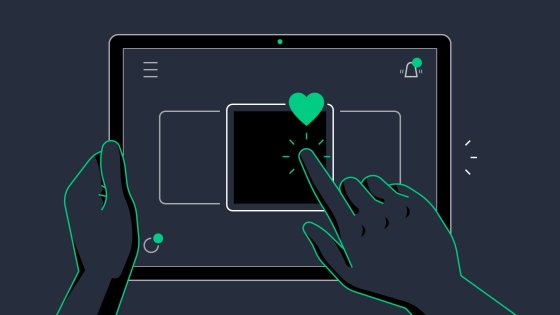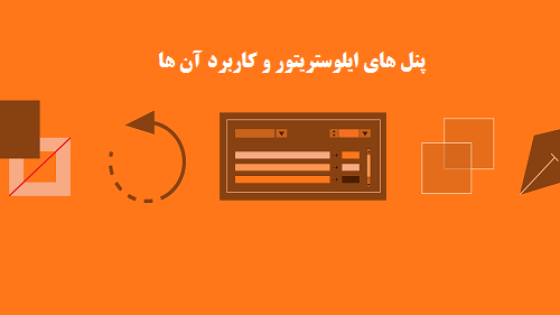مفهوم fill و stroke در ایلوستریتور
در این مقاله قصد داریم یکی از مفاهیم اصلی و پایه ای در ایلوستریتور یعنی fill و stroke را با هم بررسی کنیم . در ادامه نیز نحوه استفاده از هریک از آن ها را توضیح خواهیم داد. با ما همراه باشید.
مفهوم fill و stroke
همانطور که می دانید هر شی یا آبجکت در ایلوستریتور دارای مرز یا path است که شی را در بر گرفته است. هیچ شی بدون path در ایلوستریتور وجود ندارد. زمانی که شما یک شی را در صفحه انتخاب می کنیم می توانید path یا مرز تشکیل دهنده آن را که معمولا با رنگ آبی مشخص می شود، تشخیص دهید.
- fill در واقع فضای درون این مرز را شامل می شود. هر چیزی که شی شما را تشکیل می دهد و درون مرز یا path قرار گرفته است در واقع Fill آن شکل است.
- اگر مفهوم fill را درک کرده باشید می توانید به راحتی stroke را نیز تشخیص دهید. دوباره همه چیزی به path باز می گردد. گفتیم که فضای درون path را fill می نامیم، حالا فضای بیرون از fill که بر روی path قرار می گیرد در واقع stroke شی ما است. stroke می تواند روی path ، بیرون path و یا حتی درون path قرار گیرد.
اشیا می توانند fill و stroke داشته باشند یا نداشته باشند. هم چنین ممکن است فقط دارای یکی از آن ها باشند. حالا که با مفهوم fill و stroke به صورت تئوری آشنا شدید نوبت آن است که به صورت عملی از آن ها استفاده کنیم.
استفاده از fill و stroke در ایلوستریتور
برای شروع آموزش ایلوستریتور در این بخش بهتر است که ابتدا یک فایل تمرینی برای خود در ایلوستریتور خود باز کنید و هماهنگ دستورالعمل های ذکر شده در این مقاله اقدام نمایید.
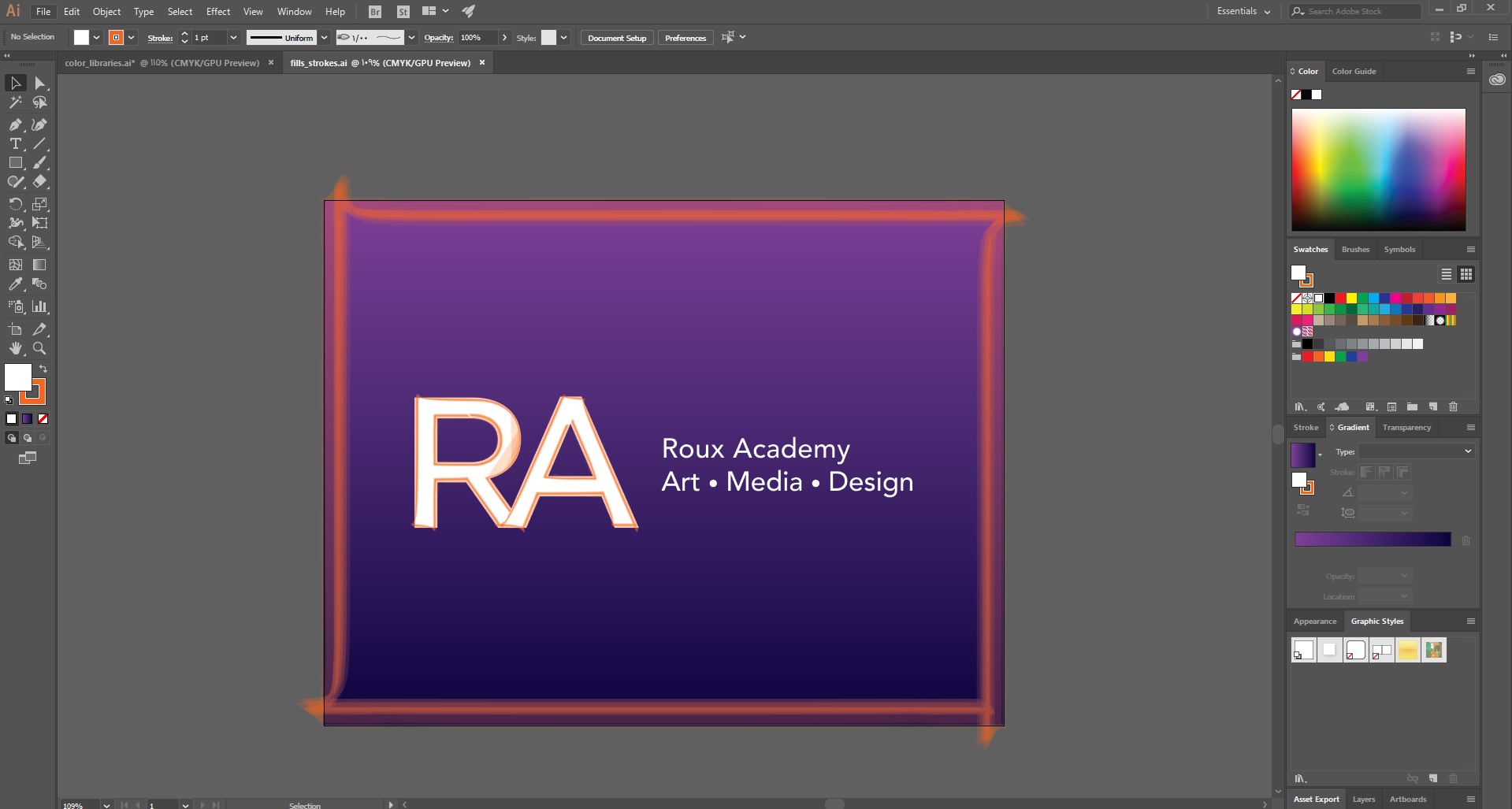
حالا بر روی حروف RA کلیک کنید تا آن ها را انتخاب کنید. بعد از انتخاب این حروف اگر برو روی آن ها زوم کنید و با دقت نگاه کنید متوجه خواهید شد که حتی حروف هم در ایلوستریتور مانند اشیا دیگر هستند و دارای path مربوط به خود هستند.
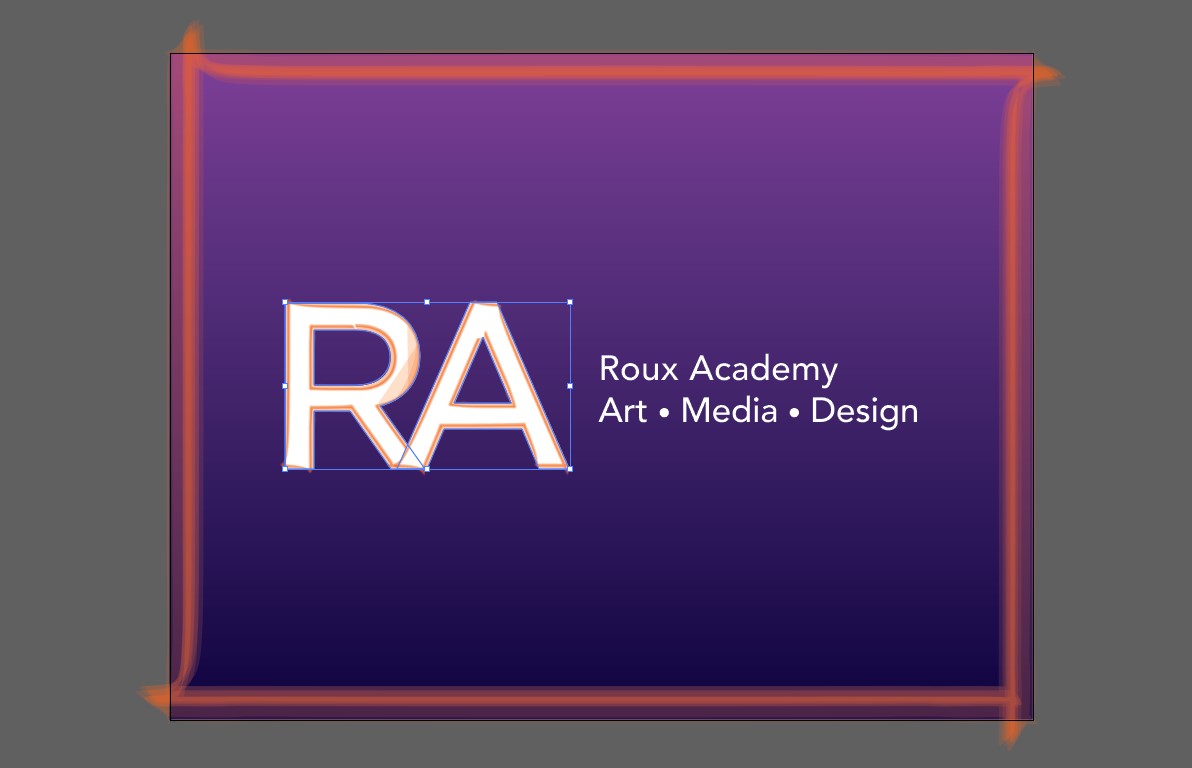
بعد از انتخاب این حروف به نوار ابزار سمت چپ ایلوستریتور دقت کنید. در قسمت پایین آن شما می توانید fill و stroke و رنگ های هر یک را مشاهده کنید.
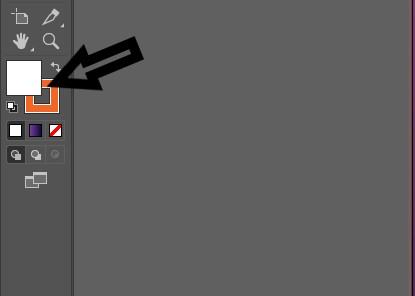
در این جا fill به صورت یک مربع تو پر و stroke به شکل یک مربع تو خالی مشخص شده است. رنگ fill سفید است. اگر به حروف خود دقت کنید مشاهده می کنید که رنگ درون آن ها نیز سفید است. stroke نیز دارای رنگ نارنجی است که در اطراف حروف مشخص شده است. شما با دو بار کلیک کردن بر روی هر یک از fill و stroke می توانید پنل رنگی مربوط به آن ها را مشاهده کنید و تغییرات خود را اعمال کنید.
علاوه بر این قسمت شما می توانید fill و stroke را در نوار کنترل بالای صفحه مشاهده کنید. در اینجا علاوه بر این که می توانید رنگ های fill و stroke را کنترل کنید این امکان وجود دارد تا تغییرات دلخواه خود را بر stroke اعمال کنید.
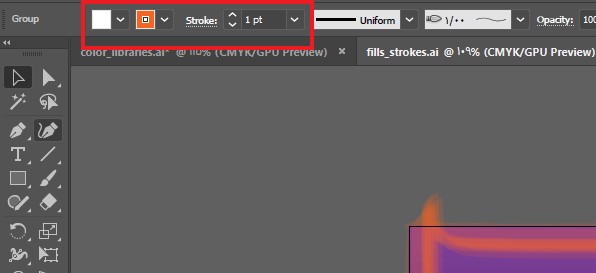
اگر بخواهید رنگ های fill و stroke را تغییر دهید کافی است که در اینجا بر روی آن ها کلیک کنید تا پنل رنگ ها به نمایش در آید و رنگ مورد نظر خود را انتخاب کنید. برای مثال ما تصمیم گرفتیم که رنگ fill و stroke حروف AR را به سبز و زرد تغییر دهیم نتیجه به شکل زیر خواهد بود.
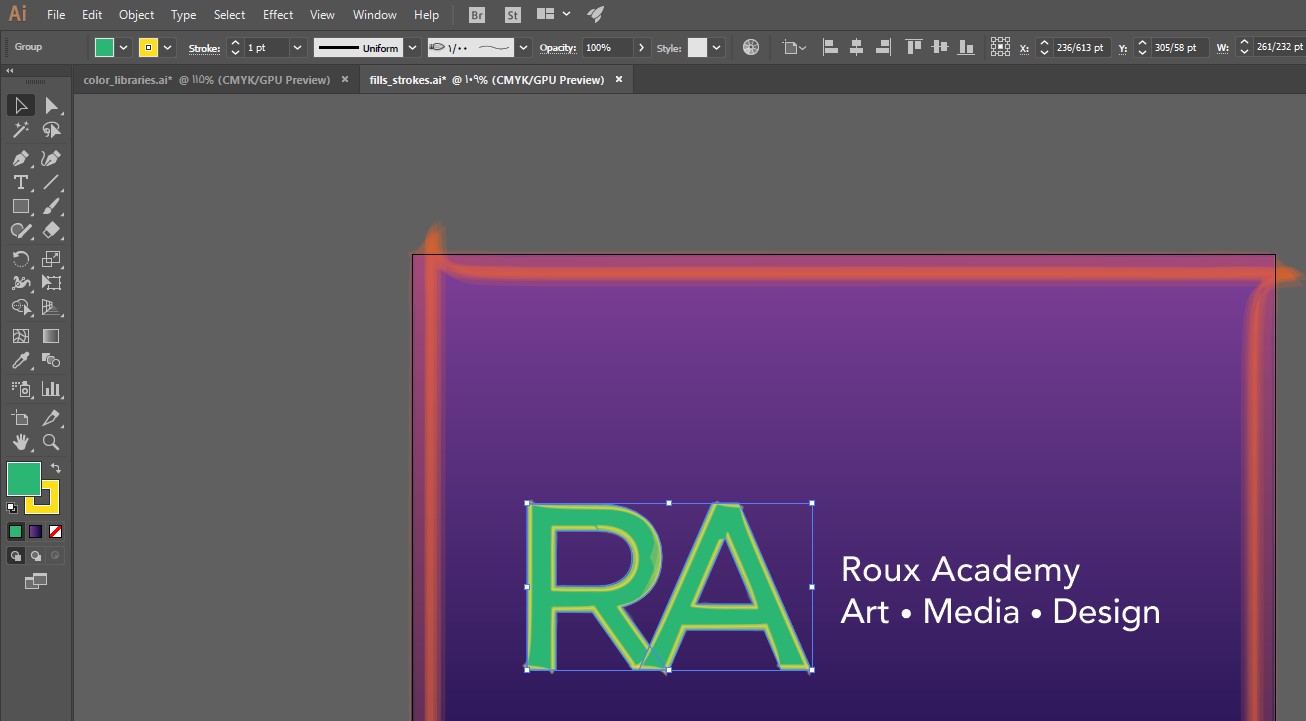
ایجاد تغییرات بیشتر در strokes
Stroke ها کاربرد بسیار زیادی در ایلوستریتور دارند. به همین دلیل دارای انواع تنظیمات مختلف هستند و همچنین به شکل های بسیار متنوعی نمایش داده می شوند. برای دسترسی به این تنظیمات می توانید از گزینه storke: در نوار کنترل پنل استفاده کنید.

زمانی که تنظیمات strokes را باز کنید می توانید قطر آن و سایر و ویژگی ها آن را مشاهده کنید. در آموزش ها بعدی نحوه استفاده و ایجاد تغییرات از طریق این تنظیمات را به شما یاد خواهیم داد.
جمع بندی
در این آموزش با یکی از اصول اصلی و پایه ای ایلوستریتور آشنا شدیم. fill و stroke نقش ویژه ای در طراحی های گرافیکی دارند و درک درست مفاهیم آن ها به شما کمک خواهد کرد که ساده تر و راحت تر با ایلوستریتور کار کنید و پروژه های حرفه ای تری خلق کنید. در واقع شما هر زمانی که در حال کار بر روی اشیا در ایلوستریتور باشید به نوعی با fill و stroke سر و کار خواهید داشت.